LG 23CAV42K-B User Guide [de]

Deutsch
Benutzerhandbuch
CLOUD-MONITOR
(LED LCD-MONITOR)
Bevor Sie das Produkt zum ersten Mal verwenden, lesen Sie diese
Sicherheitsinformationen bitte aufmerksam durch.
CLOUD(LED LCD-MONITOR) Monitor Modell
23CAV42K
www.lg.com

Inhaltsverzeichnis
2
Deutsch
DEU
INHALTSVERZEICHNIS
3 MONTAGE UND
VORBEREITUNG
3 Produktkomponenten
4 Beschreibung der Komponenten und
Tasten
6 Ανύψωσηκαιμεταφοράτηςοθόνης
6 Monitorinstallation
6 - Zusammenbau der Ständerplatte
7 - Installation auf einem Tisch
7 - Anpassen des Winkels
8 - Anpassen der Standhöhe
8 - Verwenden des Kensington-Schlosses
9 - Abnehmen des Standfußes
9 - Abnehmen des Standkörpers
10 - Schwenkbarer Standfuß
10 - Verwendung der Pivot Funktion
11 - Installieren der Wandmontageplatte
11 - Installation an einer Wand
25 FEHLERBEHEBUNG
27 PRODUKTSPEZIFIKATION
28 Voreingestellter Modus
28 Betriebsanzeige
29 KORREKTE HALTUNG
29 Korrekte Haltung vor dem Monitor
30 VERWENDEN DER CLOUD-
LÖSUNG
13 VERWENDEN DES MONITORS
13 Anschließen des Signaleingangskabels.
13 - D-SUB IN-Anschluss – PC
14 - DVI-Anschluss
15 Anschließen von LAN-/Peripheriegeräten
15 - LAN-Verbindung
16 - Anschließen von Peripheriegeräten
17 - Eigenständige Bildanpassung
18 ANPASSEN VON
EINSTELLUNGEN
19 Anpassung der Einstellungen
19 - Menüeinstellungen
20 - BILD
21 - FARBEN
22 - ANZEIGE
23 - ANDERE
24 - LAUTSTÄRKE

Montage und Vorbereitung
3
MONTAGE UND VORBEREITUNG
Produktkomponenten
Prüfen Sie, ob alle Komponenten enthalten sind, bevor Sie das Produkt verwenden. Sollten Komponenten
fehlen, wenden Sie sich an den Händler, bei dem Sie das Produkt gekauft haben. Beachten Sie, dass das
Produkt und die Komponenten möglicherweise von den folgenden Abbildungen abweichen können.
StromkabelBenutzerhandbuch/Karte
Adapter
Deutsch
DEU
Ständerplatte
D-SUB-Signalkabel (15-polig)
(Dieses Kabel ist in einigen Län-
dern nicht enthalten.)
ACHTUNG
Verwenden Sie nur einen zugelassenen LG Netzadapter.
y
Schäden, die durch andere Netzadapter verursacht werden, sind von der Garantie nicht abgedeckt.
y
HINWEIS
Beachten Sie, dass die Komponenten möglicherweise von den folgenden Abbildungen abweichen.
y
Bei den in dieser Bedienungsanleitung veröffentlichten Informationen und technischen Daten können
y
im Rahmen von Produktverbesserungen ohne vorherige Ankündigung Veränderungen auftreten.
Die optionalen Zubehörteile können Sie in einem Elektronikfachgeschäft, in einem Online-Shop oder
y
bei dem Einzelhändler, bei dem Sie das Produkt gekauft haben, erwerben.
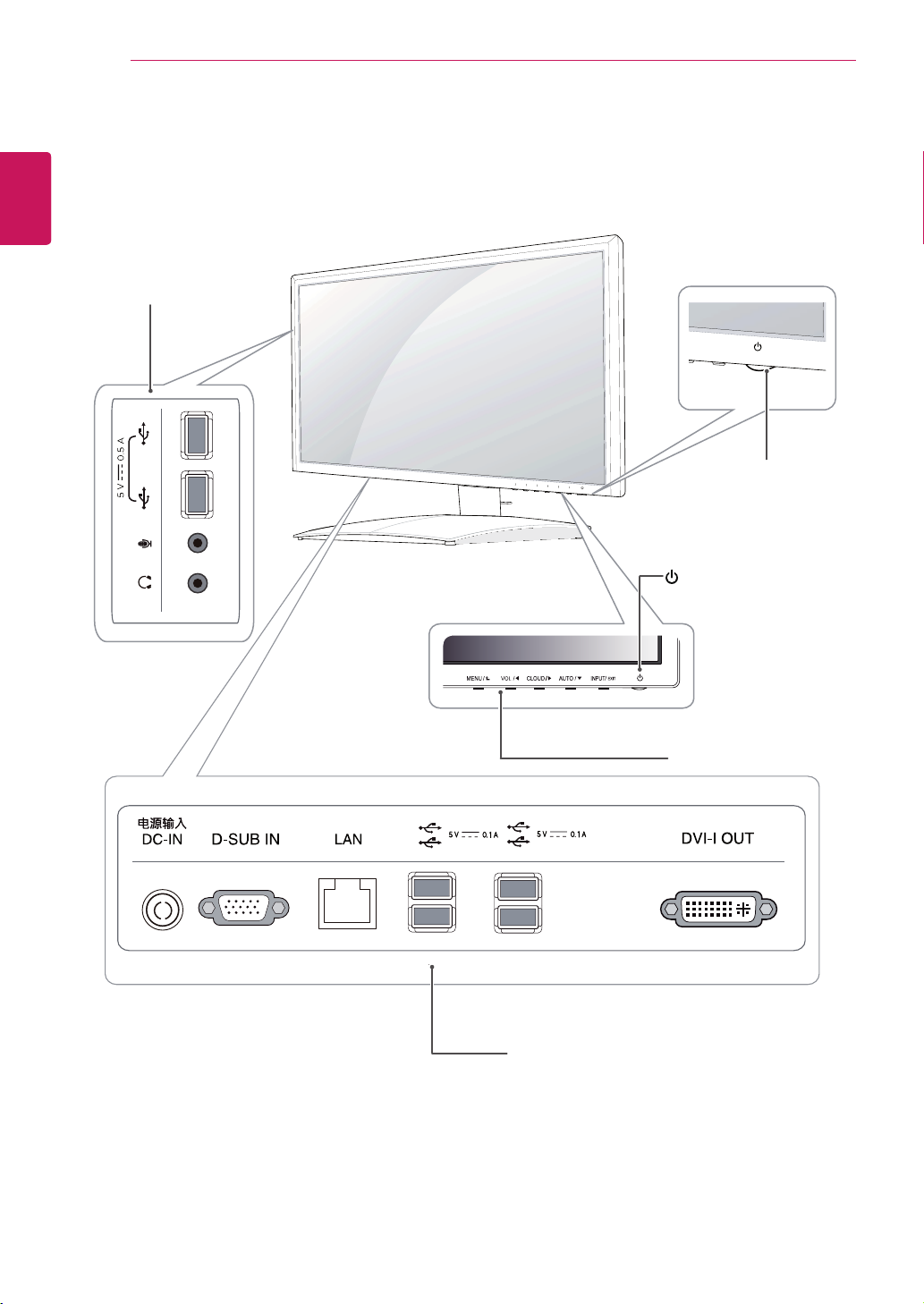
Deutsch
DEU
Montage und Vorbereitung
4
Beschreibung der Komponenten und Tasten
Eingangsanschlüsse
(Siehe S.16 )
Betriebsanzeige
LED an: Eingeschaltet
y
LED aus: Ausgeschaltet
y
(Taste POWER)
Tasten an Vorderseite
1
Eingangsanschlüsse (Siehe S.13 bis 16)
1
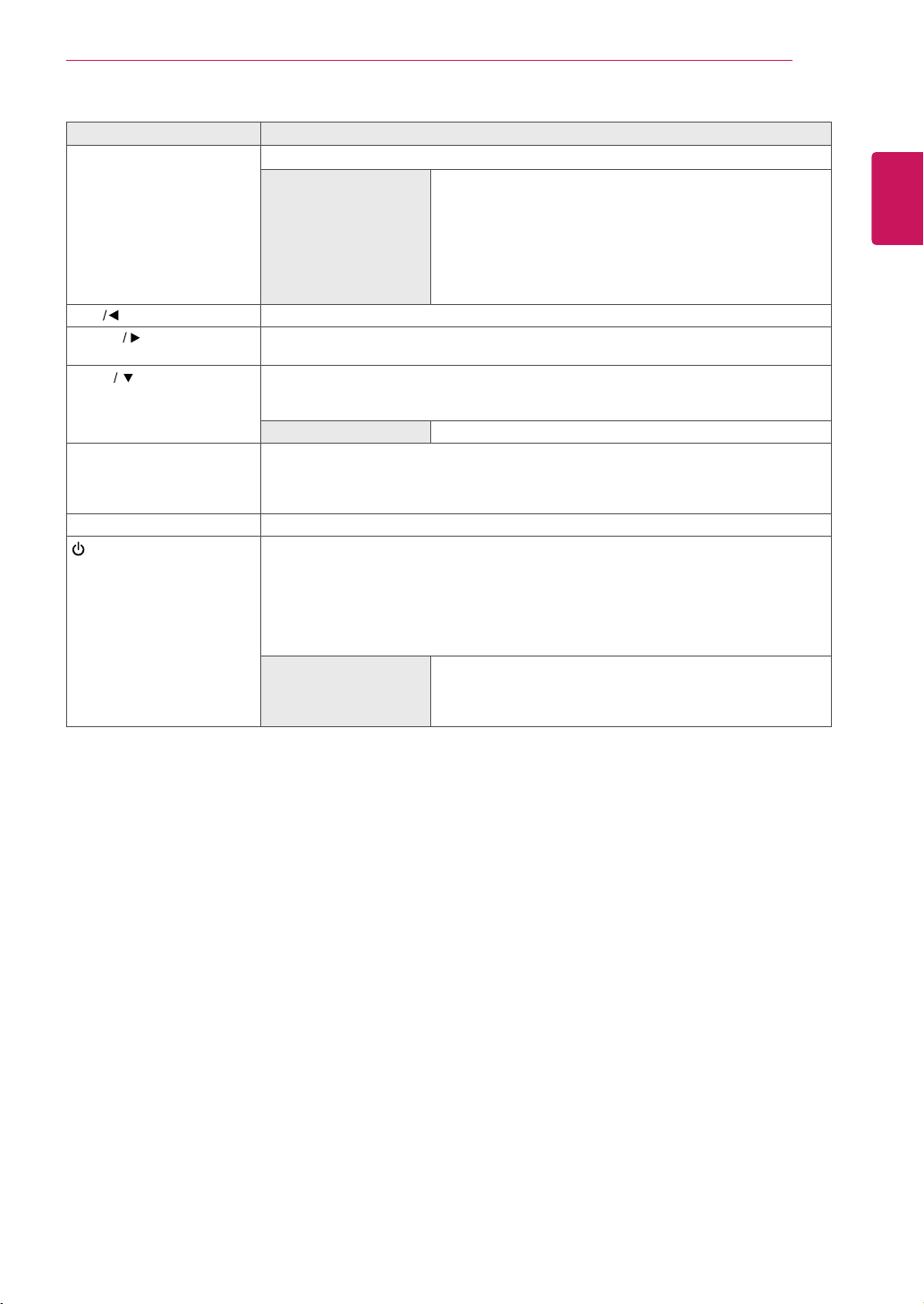
Montage und Vorbereitung
Taste Beschreibung
MENU Aktiviert das Hauptmenü.
OSD-Sperr-/-Entriegelungsfunktionen
VOL Die Lautstärke einstellen (nur verfügbar in CLOUD Eingabemodus)./die linke Pfeiltaste.
CLOUD Beim Cloud Modus drücken Sie die Taste für ein paar Sekunden, um die Verbindung zu
AUTO Drücken Sie zum Anpassen der Monitoreinstellungen im Menü MONITOR SETUP OSD
INPUT Zur Auswahl des Eingangssignals.
EXIT Zum Verlassen des OSD-Menüs.
(Taste POWER)
trennen. Die rechte Pfeiltaste.
auf die Taste AUTO (Unterstützung nur für analoges Signal).
Verwenden Sie für eine optimale Bildschirmanzeige die folgende Auflösung.
Optimale Auflösung 1920 x 1080
yWenn Sie den Monitor mit einem D-SUB-Kabel an einem Computer anschließen,
wählen Sie entweder das
yDas Eingangssignal ist „D-SUB“.
yD-SUB-Eingang: Ein-/Ausschalten
yCLOUD
Betriebsanzeige Wenn der Monitor im Betriebsmodus befindet, die Power-
-Eingang
Monitor aus: Drücken Sie einmal die Power-Taste. Dann wird der Monitor nach 5
Sekunden ausgeschaltet.
CLOUD
aus: Drücken Sie die Power-Taste zweimal. Dann wird die Verbindung vom
Monitor zum
CLOUD
CLOUD
ein: Drücken Sie die Tasten POWER.
Sperrt/entriegelt die Bildschirmmenüs.
yDrücken Sie zum Sperren der Bildschirmmenüs mehrere
Sekunden auf die Taste MENU. Die Meldung „OSD GESPERRT“ wird angezeigt, und der Bildschirm ist gesperrt.
yDrücken Sie zum Entriegeln der Bildschirmmenüs erneut
mehrere Sekunden auf die Taste MENU. Die Meldung
„OSD ENTRIEGELT“ wird angezeigt, und der Bildschirm ist
entriegelt.
CLOUD
- oder D-SUB-Eingangssignal.
deaktiviert.
Anzeige zeigt Rot (Auf dem Betrieb).
Wenn der Monitor im Energiesparmodus befindet, blinkt die
Power-Anzeige Rot.
5
Deutsch
DEU

Montage und Vorbereitung
6
Deutsch
DEU
Ανύψωση και μεταφορά της οθόνης
Πριναπότημεταφοράήτηνανύψωσητηςοθόνης,
διαβάστετιςακόλουθεςοδηγίεςγιανααποφύγετε
ενδεχόμενεςγρατσουνιέςήβλάβεςστηνοθόνηκαι
νατημεταφέρετεμεασφάλεια,ανεξάρτητααπό
τοντύποήτομέγεθόςτης.
ΠΡΟΣΟΧΗ
Μηναγγίζετετηνοθόνη,καθώςενδέχεταινα
προκληθείζημιάστηνοθόνηήσεορισμένα
pixelπουχρησιμοποιούνταιγιατηνπαραγωγή
εικόνων.
Προτείνουμεναμεταφέρετετηνοθόνηστην
y
αρχικήτηςσυσκευασία.
Πριναπότημεταφοράήτηνανύψωση
y
τηςοθόνης,αποσυνδέστετοκαλώδιο
τροφοδοσίαςκαιταυπόλοιπακαλώδια.
Κρατήστεσταθεράτοεπάνωκαιτοκάτω
y
μέροςτουπλαισίουτηςοθόνης.Μηνκρατάτε
τοδιαφανέςτμήμα.
Monitorinstallation
Zusammenbau der Ständerplatte
Legen Sie den Bildschirm des Monitors mit der
1
Vorderseite nach unten.
ACHTUNG
Um den Bildschirm vor Kratzern zu schüt-
y
zen, decken Sie die Oberfläche mit einem
weichen Tuch ab.
Prüfen Sie die Position (an der Vorder- und
2
Rückseite) des Standkörpers, montieren Sie
dann die Ständerplatte am Standkörper, so
wie in der Abbildung gezeigt.
Standkörper
Κατάτημεταφοράτηςσυσκευής,ηοθόνη
y
πρέπειναείναιστραμμένηπροςτηναντίθετη
κατεύθυνσηαπόεσάςγιατηναποφυγή
πρόκλησηςγρατσουνιών.
Κατάτημεταφοράτηςοθόνης,προστατεύστε
y
τηναπόκραδασμούςκαιισχυρέςδονήσεις.
Κατάτημεταφοράτηςοθόνης,κρατήστετην
y
σεκατακόρυφηθέση,μηντηστρέφετεποτέ
στοπλάικαιμηντηγέρνετεαριστεράήδεξιά.
Ständerplatte
Verwenden Sie eine Münze, um die Schraube
3
im Uhrzeigersinn zu drehen und die Ständer-
platte zu sichern.
Ständerplatte
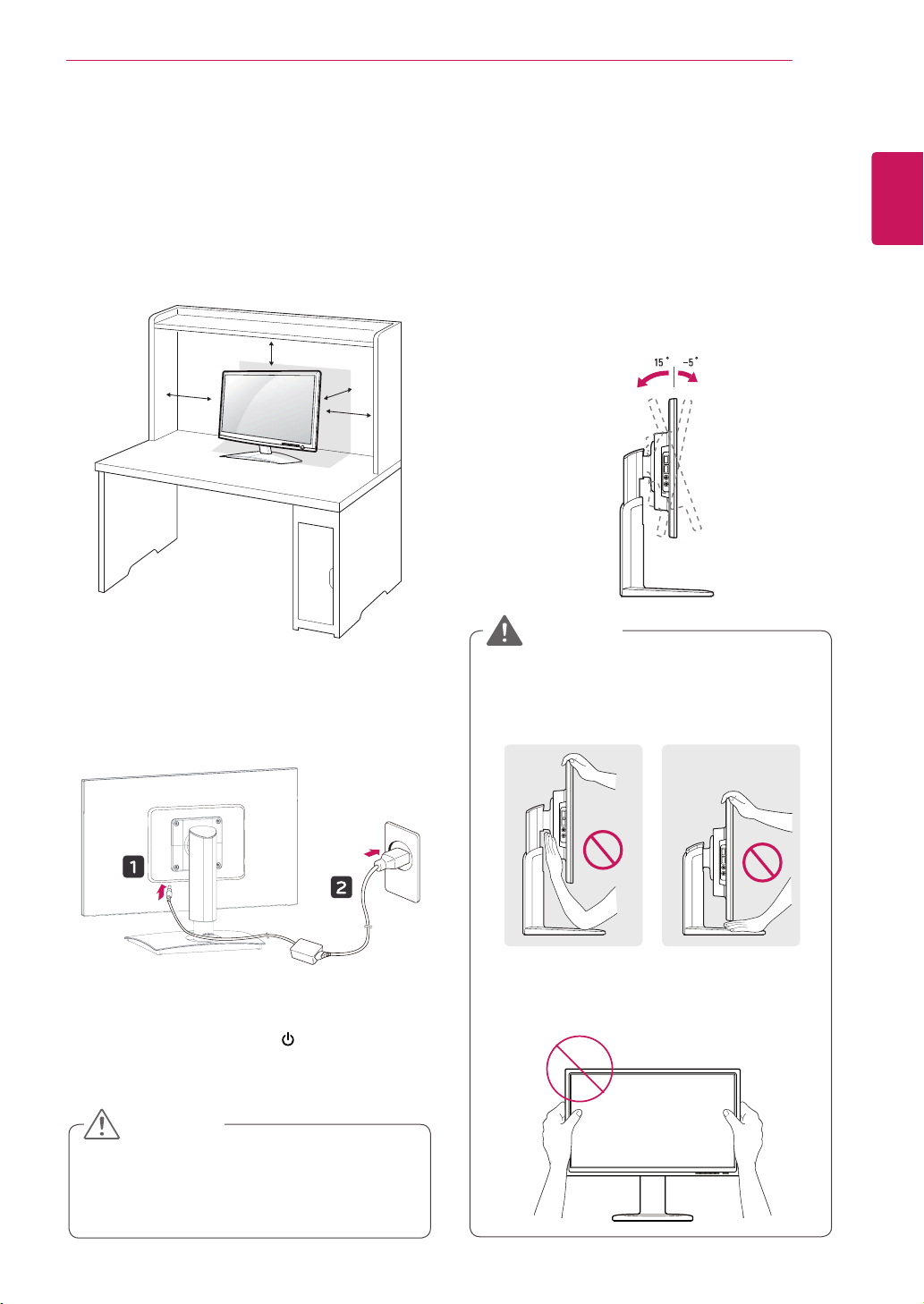
Montage und Vorbereitung
7
Installation auf einem Tisch
Heben Sie den Monitor an, und stellen Sie ihn
1
aufrecht auf den Tisch.
Achten Sie auf einen Abstand von mindestens
100 mm
zu gewährleisten.
Schließen Sie den Adapter am Monitor an, und
2
stecken Sie das Stromkabel in eine Steckdose.
zur Wand, um ausreichend Belüftung
100mm
100mm
100mm
100mm
Anpassen des Winkels
Stellen Sie den an der Ständerplatte montier-
1
ten Monitor aufrecht auf.
Passen Sie den Winkel des Bildschirms an.
2
Der Winkel des Bildschirms kann für angenehmes Betrachten um bis zu 5° nach vorn und
15° nach hinten verändert werden.
Rückseite
WARNUNG
Um beim Anpassen des Bildschirms Verlet-
y
zungen an den Fingern zu vermeiden, halten
Sie den unteren Teil des Monitors nicht wie
nachfolgend gezeigt.
Vorderseite
Deutsch
DEU
Drücken Sie auf die Taste (POWER) auf der
3
Vorderseite des Monitors, um ihn einzuschalten.
ACHTUNG
Trennen Sie das Stromkabel, bevor Sie den
y
Monitor bewegen oder aufbauen. Es besteht
die Gefahr eines Stromschlags.
Achten Sie darauf, den Bildschirmbereich
y
nicht zu berühren oder darauf zu drücken,
wenn Sie den Winkel des Monitors anpassen.
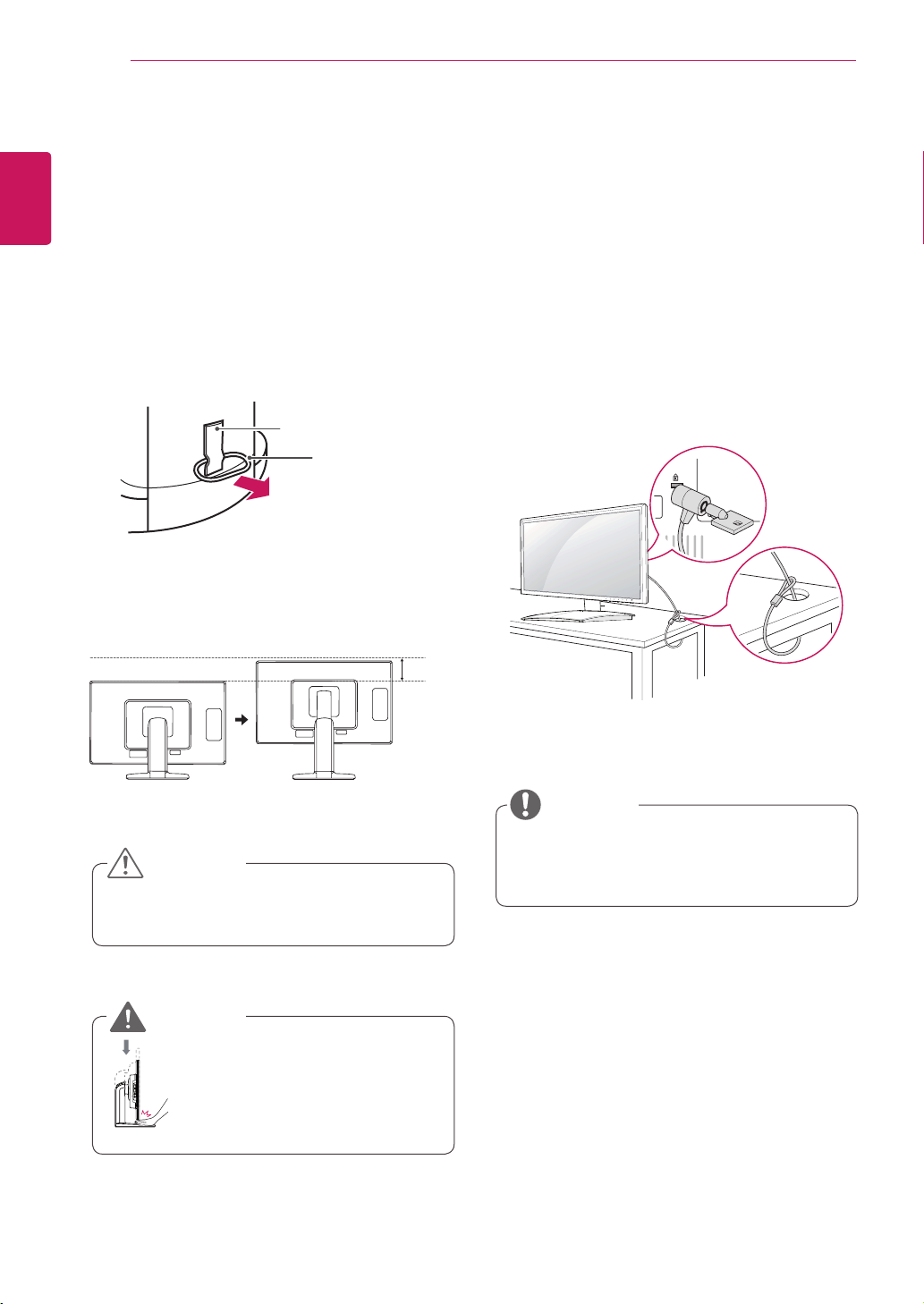
Montage und Vorbereitung
8
Deutsch
DEU
Anpassen der Standhöhe
Stellen Sie den an der Ständerplatte montier-
1
ten Monitor aufrecht auf.
Entfernen Sie das Klebeband, das am unteren
2
hinteren Rand des Standkörpers befestigt
ist, und ziehen Sie dann den Sicherungsstift
heraus.
Standkörper
Band
Sicherungsstift
Die Höhe kann auf bis zu
3
werden.
130 mm
angepasst
Verwende n des Kensing tonSchlosses
Der Anschluss für das Kensington-Schloss befindet sich auf der Rückseite des Monitors.
Weitere Informationen zur Installation und Verwendung finden Sie in der Bedienungsanleitung
für das Kensington-Schloss oder auf der Website
http://www.kensington.com.
Verbinden Sie den Monitor über das Kabel des
Kensington-Schlosses mit dem Tisch.
130,0 mm
ACHTUNG
Nachdem der Stift entfernt wurde, muss er
y
zum Anpassen der Höhe nicht wieder eingeführt werden.
WARNUNG
Halten Sie Ihre Finger nicht
y
zwischen den Bildschirm und
die Platte (Gehäuse), wenn
Sie die Höhe des Bildschirms
anpassen.
HINWEIS
Die Verwendung des Kensington-Schlosses
y
ist optional. Das Zubehör erhalten Sie in
Ihrem Elektronikgeschäft vor Ort.
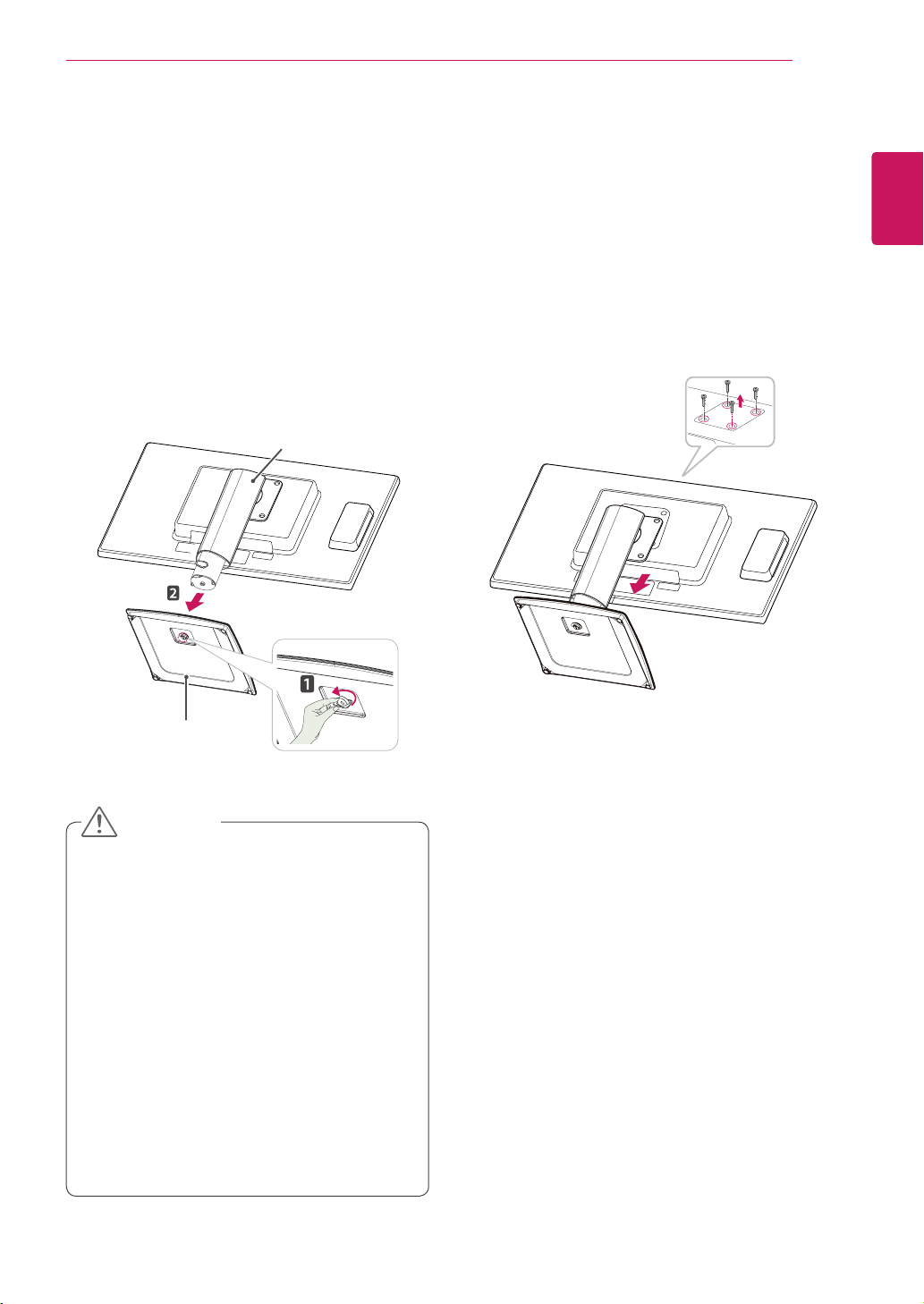
Montage und Vorbereitung
9
Abnehmen des Standfußes
Legen Sie den Bildschirm des Monitors mit der
1
Vorderseite nach unten.
Um den Bildschirm vor Kratzern zu schützen,
decken Sie die Oberfläche mit einem weichen
Tuch ab.
Verwenden Sie eine Münze, um die Schraube
2
in der Ständerplatte gegen den Uhrzeigersinn
zu drehen. Lösen Sie die Ständerplatte vom
Standkörper.
Standkörper
Abnehmen des Standkörpers
Legen Sie den Bildschirm des Monitors mit der
1
Vorderseite nach unten. Um den Bildschirm vor
Kratzern zu schützen, decken Sie die Oberfläche mit einem weichen Tuch ab.
Verwenden Sie einen Schraubendreher, um die
2
vier Schrauben und den Standfuß vom Monitor
zu entfernen.
Deutsch
DEU
Ständerplatte
ACHTUNG
Möglicherweise weichen die Komponenten
y
von den Abbildungen ab.
Tragen Sie den Monitor nicht verkehrt her-
y
um, da er sich sonst vom Standfuß lösen und
beschädigt werden bzw. zu Verletzungen
führen kann.
Um Schäden des Bildschirms beim Anheben
y
oder Versetzen zu vermeiden, fassen Sie
stets den Standfuß oder die Plastikabdeckung an. Dadurch wird unnötiger Druck auf
den Bildschirm vermieden.
Entfernen Sie das Klebeband und den Siche-
y
rungsstift erst, wenn der Monitor auf dem
Standfuß befestigt wurde und aufrecht steht.
Andernfalls ragt der Standkörper möglicherweise hervor, wodurch Verletzungen hervorgerufen werden können.
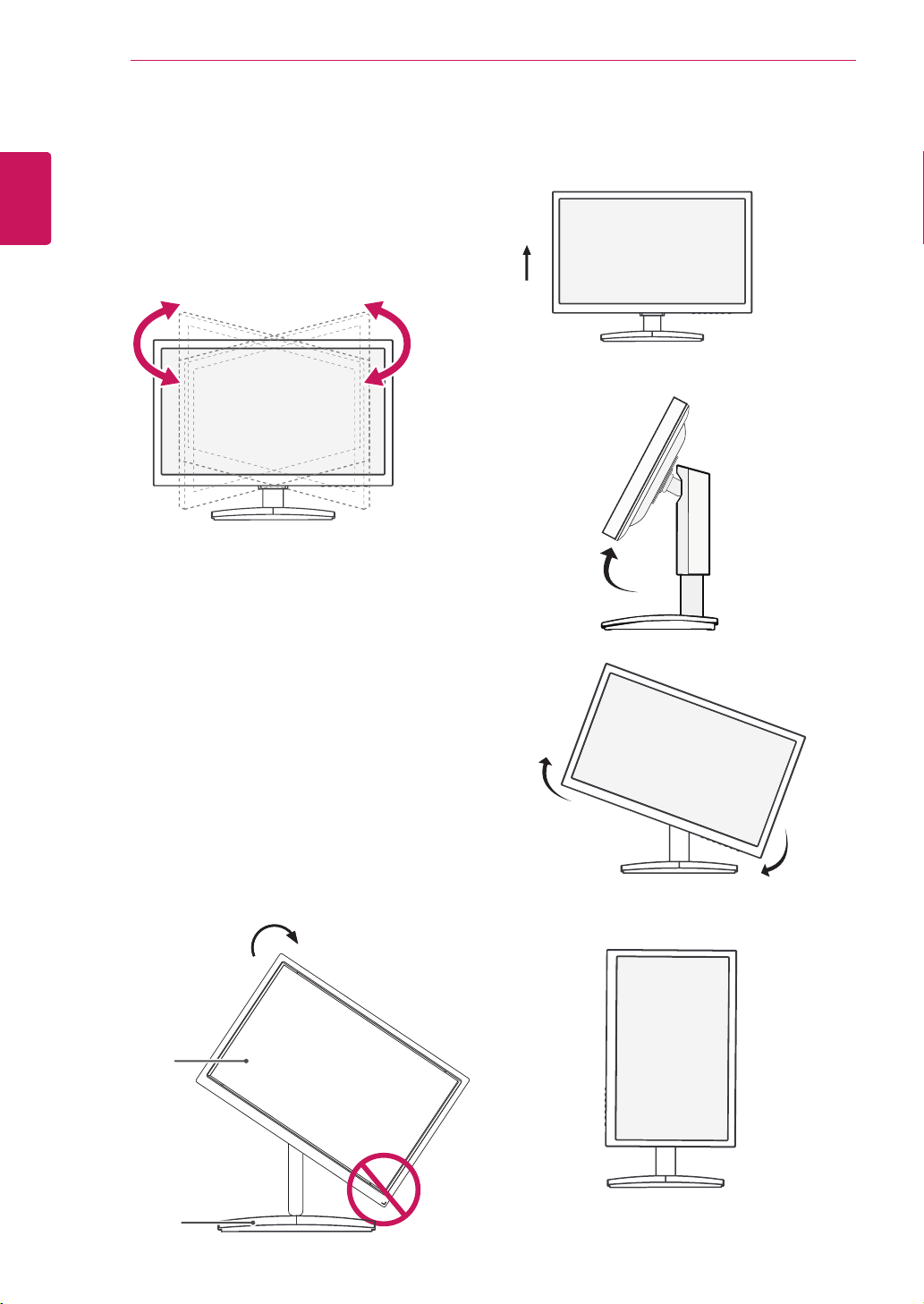
Deutsch
DEU
Montage und Vorbereitung
10
Schwenkbarer Standfuß
Die Abbildung kann vom Aussehen Ihres
y
Monitors abweichen.
Schwenken Sie den Monitor um 90 Grad, und
1
passen den Monitorwinkel an, um ihn auf die
für Sie optimale Position einzustellen.
Verwendung der Pivot Funktion
Seien Sie vorsichtig mit den Kabeln, wenn Sie
3
den Bildschirm drehen.
Die pivot Funktion können Sie den Bildschirm 90
Grad rechtsdrehend drehen.
Heben Sie den Monitor auf seine höchste
1
Höhe, um die Pivot Funktion zu verwenden.
Landschaft & Porträt: Sie können den Moni-
2
tor 90 Grad rechts herum drehen. Bitte seien
Sie vorsichtig und vermeiden Sie den Kontakt
zwischen dem Monitor Spitze und Ständerplatte beim Drehen des Bildschirms um die Pivot
Funktion zu greifen. Wenn die Monitor Spitze
die Ständerplatte berührt, könnte die Ständerplatte knacken.
Kopf
Abschnitt
Stand
Abschnitt
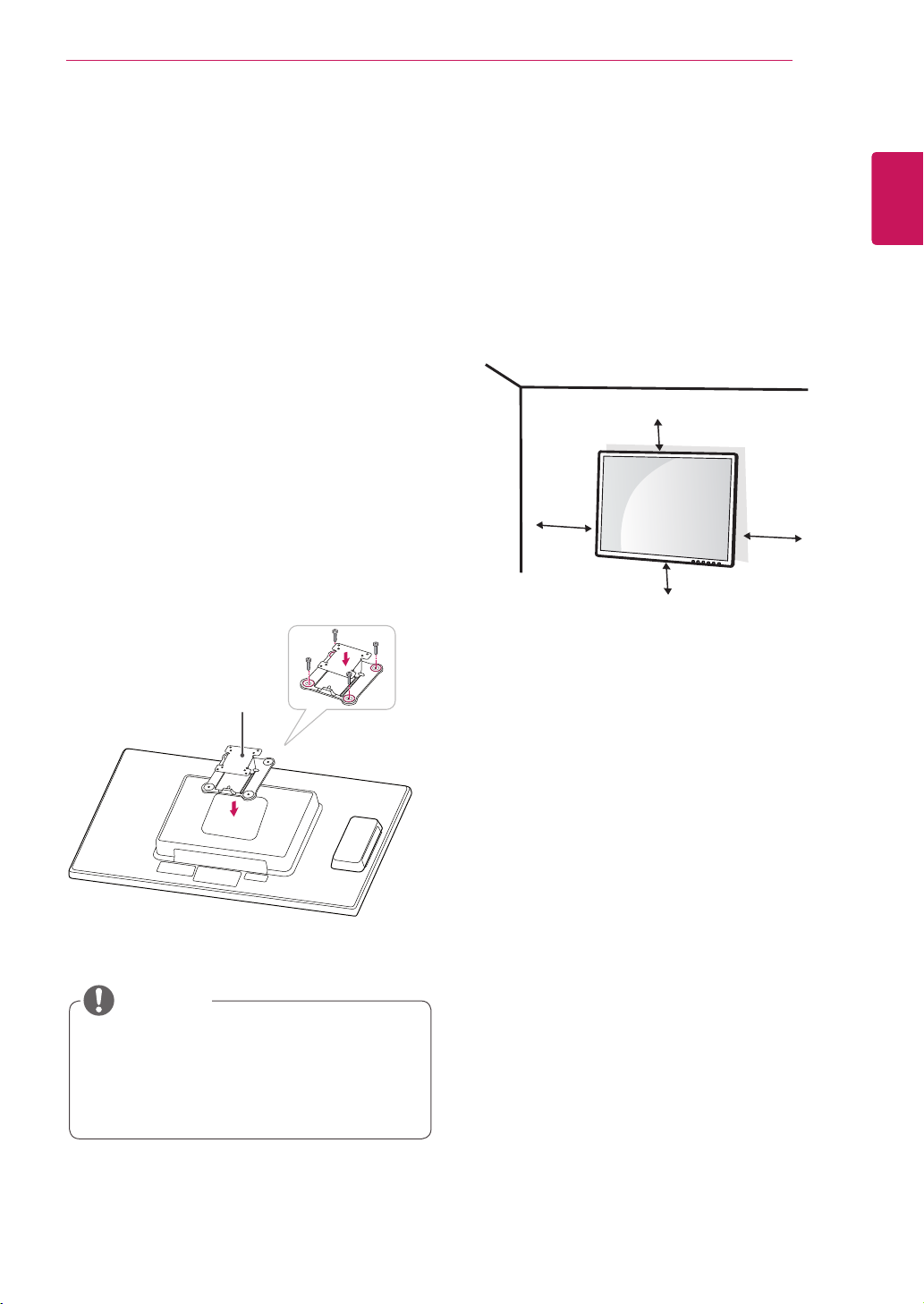
Montage und Vorbereitung
11
Installieren der Wandmontageplatte
Dieser Monitor verfügt auf der Rückseite über eine
VESA-kompatible Halterung. Die meisten Halterungen erfordern eine Montageplatte von LG.
Legen Sie den Bildschirm des Monitors mit der
1
Vorderseite nach unten. Um den Bildschirm vor
Kratzern zu schützen, decken Sie die Oberfläche mit einem weichen Tuch ab.
Legen Sie die Wandmontageplatte auf den
2
Monitor, und richten Sie sie an den Schraubenlöchern am Monitor aus.
Verwenden Sie einen Schraubendreher, um die
3
vier Schrauben festzuziehen und die Platte am
Monitor zu befestigen.
Wandmontageplatte
HINWEIS
Die Wandmontageplatte ist separat erhält-
y
lich.
Weitere Informationen zur Installation finden
y
Sie im Installationshandbuch für die Wandmontageplatte.
Installation an einer Wand
Installieren Sie den Monitor mit einem Abstand
von mindestens 100 mm zur Wand und 100 mm
Abstand an den Seiten, um ausreichend Belüftung
zu gewährleisten. Detaillierte Installationsanweisungen erhalten Sie von Ihrem lokalen Händler.
Beachten Sie das Handbuch zur Installation und
Verwendung einer schwenkbaren Wandmontagehalterung.
100mm
100mm
100mm
Wenn Sie beabsichtigen den Monitor an der Wand
zu installieren, sollten Sie die Montageschnittstelle
(optionale Teile) an der Rückseite des Monitors
legen.
Wenn Sie den Monitor mit einer optionalen Wandhalterung montieren wollen, befestigen Sie diese
sorgfältig, um ein Herunterfallen zu vermeiden.
Verwenden Sie bitte die Schraube und
1
Montageschnittstelle gemäß VESA-Standards.
Wenn Sie Schraube länger als Standard
2
verwenden, könnte der Monitor sofort
beschädigt werden.
Wenn Sie fehlerhafte Schraube verwenden,
3
könnte das Produkt beschädigt werden and sich
von bereitgestellten Position fallen. In diesem
Fall ist LG nicht verantwortlich dafür.
VESA kompatibel.
4
Nutzen Sie die folgende VESA-Norm.
5
784,8 mm (30,9 Zoll) und weniger
y
* Dicke der Unterlage für Wandmontage:
2,6 mm
* Schraube: Φ 4,0 mm x Steigung 0,7 mm x
Länge 10 mm
787,4 mm (31,0 Zoll) und mehr
y
* Bitte verwenden Sie für die Wandmontage
nur Unterlagen und Schrauben nach VESA Norm.
100mm
Deutsch
DEU
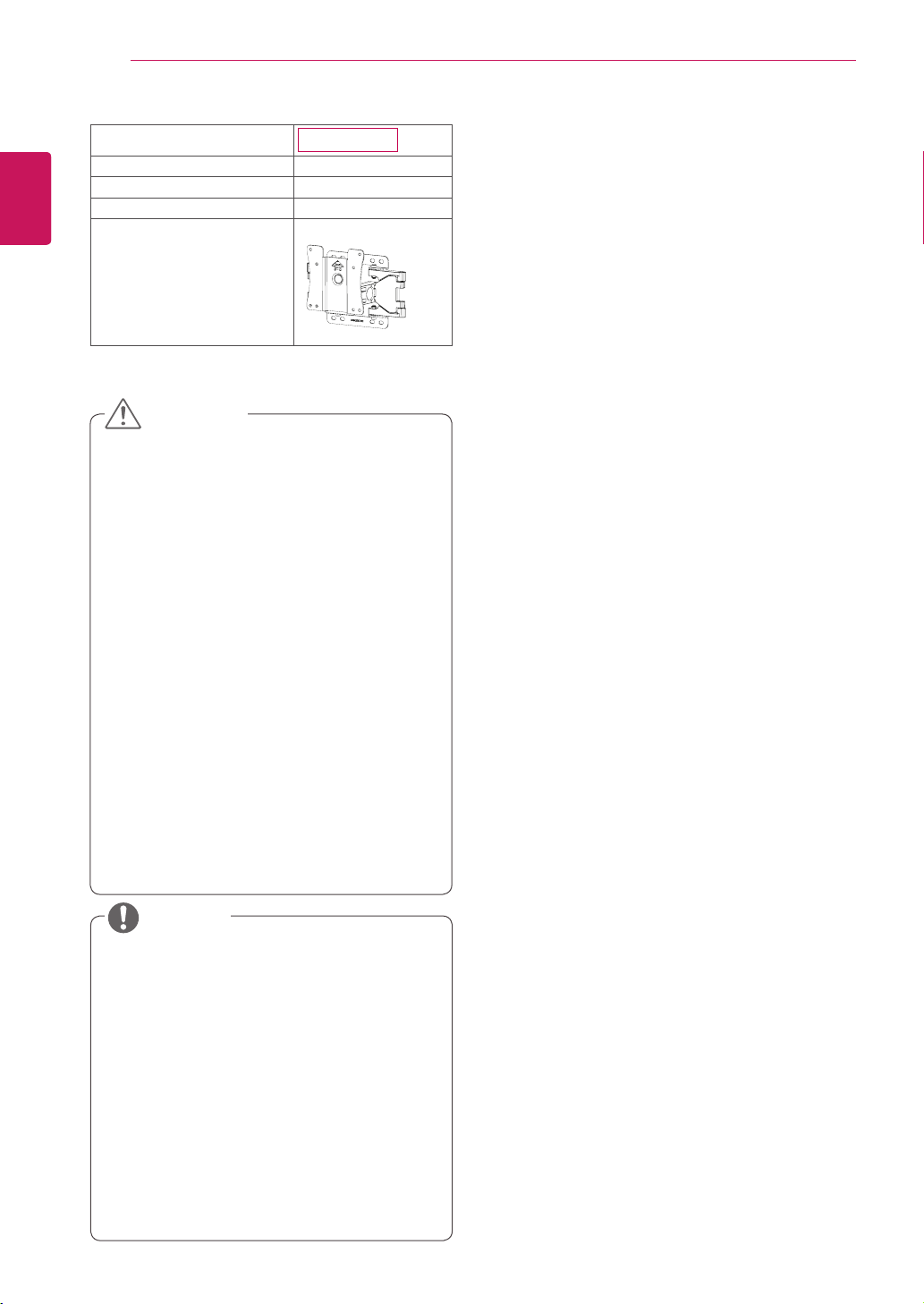
Montage und Vorbereitung
12
Deutsch
DEU
Modell
VESA (A x B)
Schraube für Ständer
Erforderliche Schraube
Wandmontageplatte
(Optional)
23CAV42K
100 x 100
M4
4
LSW 149
ACHTUNG
Trennen Sie das Stromkabel, bevor Sie den
y
Monitor bewegen oder aufbauen, um einen
elektrischen Stromschlag zu vermeiden.
Wird der Monitor an der Decke oder einer
y
geneigten Wand montiert, kann er möglicherweise herunterfallen und zu Verletzungen führen. Verwenden Sie eine Wandmontagehalterung von LG, wenn Sie eine
VESA-Halterung verwenden. Weitere Informationen erhalten Sie von Ihrem lokalen
Händler oder einem qualifizierten Monteur.
Durch übermäßige Krafteinwirkung bei der
y
Befestigung der Schrauben kann der Monitor beschädigt werden. Auf diese Weise
verursachte Schäden sind von der Produktgarantie nicht abgedeckt.
Verwenden Sie eine Wandmontagehal-
y
terung und Schrauben, die dem VESAStandard entsprechen. Schäden, die durch
die Verwendung oder falsche Verwendung
ungeeigneter Komponenten verursacht
werden, sind von der Produktgarantie nicht
abgedeckt.
HINWEIS
Verwenden Sie die im VESA-Standard be-
y
schriebenen Schrauben.
Der Wandmontagesatz beinhaltet die Instal-
y
lationsanleitung und die notwendigen Teile.
Die Wandmontagehalterung ist optional. Das
y
Zubehör erhalten Sie von Ihrem Händler vor
Ort.
Die Länge der Schrauben kann je nach
y
Wandmontagehalterung variieren. Vergewissern Sie sich, dass Sie Schrauben mit der
korrekten Länge verwenden.
Weitere Informationen finden Sie in der
y
Bedienungsanleitung für die Wandmontagehalterung.
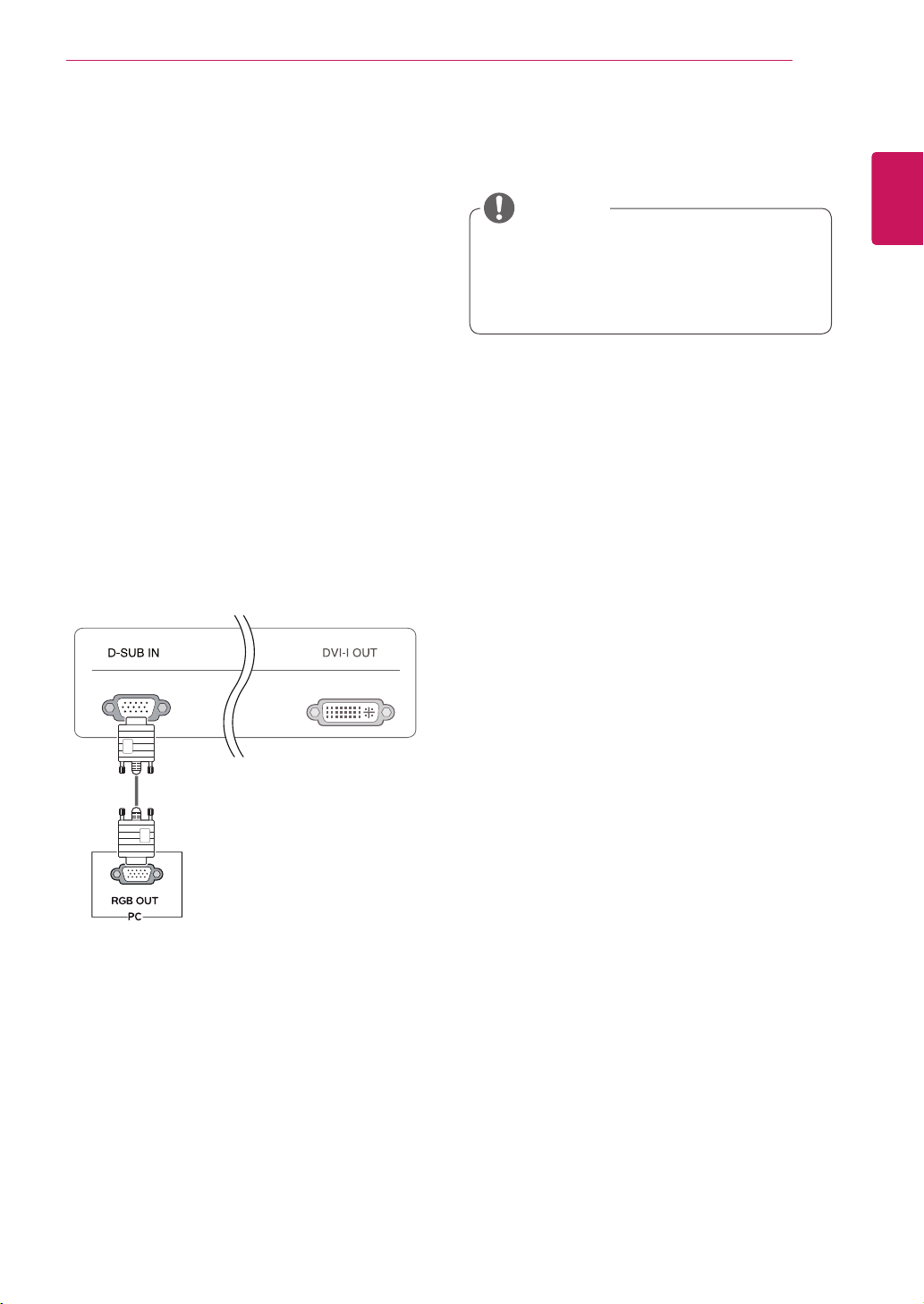
Verwenden des Monitors
13
VERWENDEN DES MONITORS
Anschließen des Signaleingangskabels.
Dieser Monitor unterstützt Plug & Play.*
y
*Plug & Play: Eine Funktion, mit der ein Gerät
ohne Neukonfiguration oder manueller Installation von Treibern an einen Computer angeschlossen werden kann.
D-SUB IN-Anschluss – PC
D-SUB IN überträgt analoge Videosignale vom PC
zum Monitor.
Schließen Sie den Monitor mithilfe des mitgelieferten D-SUB-Signalkabels (15-polig) wie nachfolgend gezeigt an den PC an.
Für Apple Computer kann ein Adapter erfordlich
sein. Dieser Adapter kann von Apple erworben
werden.
HINWEIS
Apple Adapter
y
Deutsch
DEU
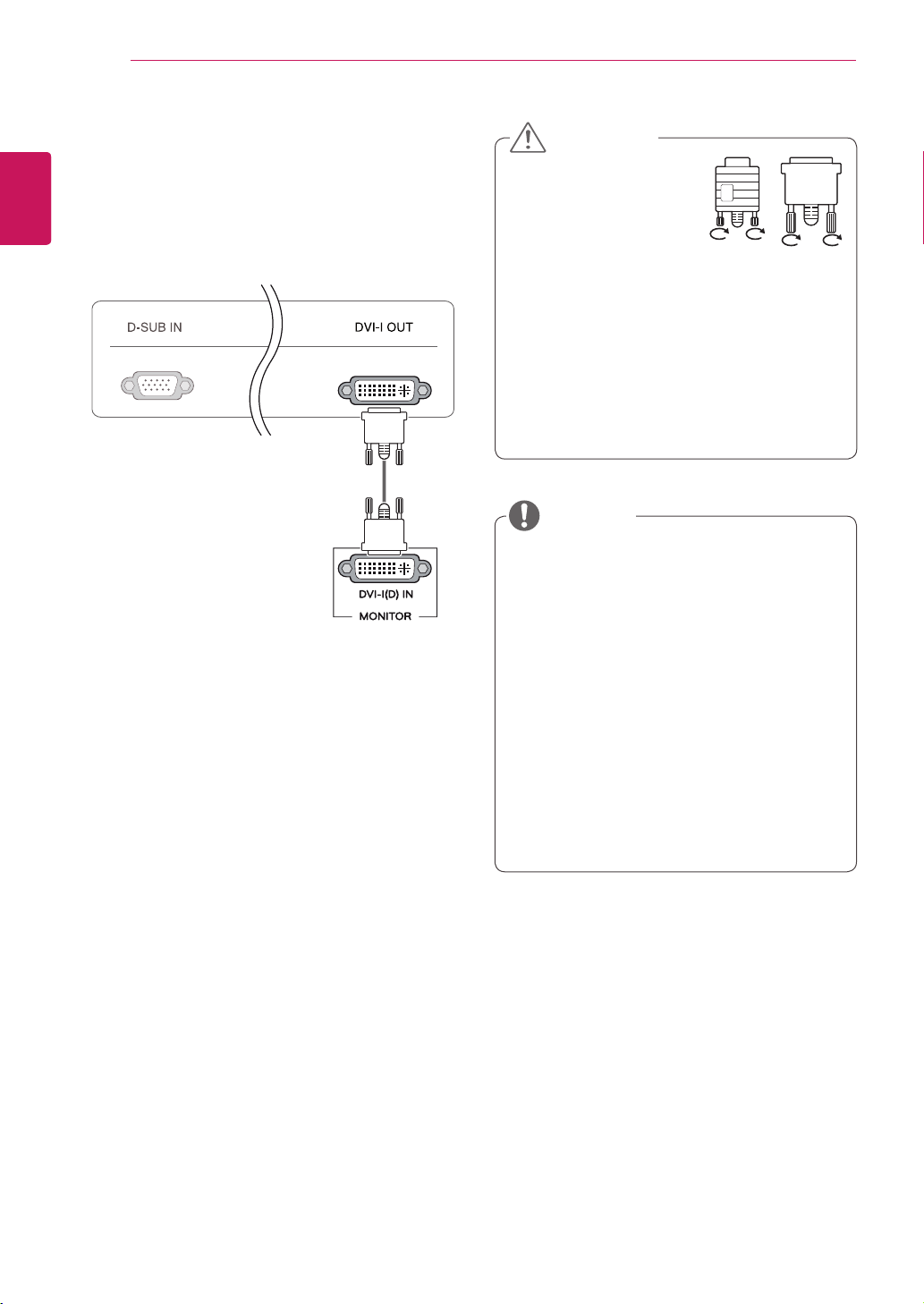
Verwenden des Monitors
14
Deutsch
DEU
DVI-Anschluss
Digitale Video-Signale aus dem Cloud Monitor an
einen erweiteren Monitor übertragen.
Mit einem DVI Kabel schliessen Sie den Cloud
Monitor an einen erweiteren Monitor an.
ACHTUNG
Schließen Sie das Ein-
y
gangskabel an, und straffen Sie es in Pfeilrichtung.
Um eine Trennung zu
vermeiden, sichern Sie das Kabel gut.
Drücken Sie nicht für längere Zeit auf den
y
Bildschirm. Dies kann zu Bildverzerrungen
führen.
Vermeiden Sie das Anzeigen von Standbil-
y
dern über einen längeren Zeitraum. Dies
kann zu Bildeinbrennung führen. Verwenden Sie einen Bildschirmschoner, wenn
möglich.
HINWEIS
Verwenden Sie zum Anschließen des Moni-
y
tors an einen Computer das entsprechende
Signalkabel (LAN und D-SUB).
Ein Wandler kann zum Konvertieren des
y
DVI-I-Eingangssignals in ein D-SUB-Eingangssignal verwendet werden.
Verwenden Sie zum Anschließen des Strom-
y
kabels eine geerdete Mehrfachsteckdose (3
Anschlüsse) oder eine geerdete Wandsteckdose.
Eventuell flimmert der Monitor, wenn er in
y
kalter Umgebung eingeschaltet wird. Dies ist
normal.
Es können rote, grüne oder blaue Punkte auf
y
dem Bildschirm erscheinen. Dies ist normal.
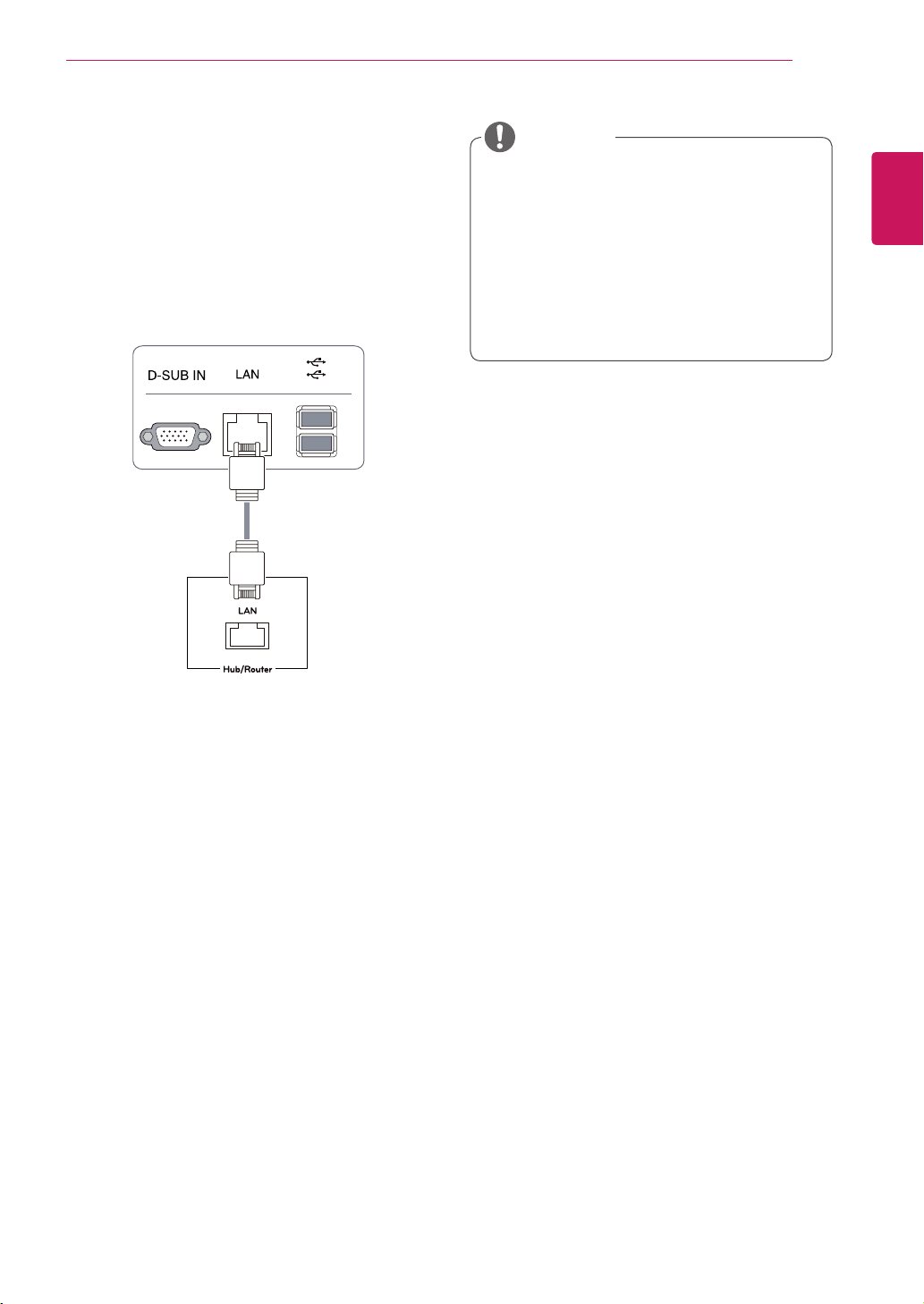
Verwenden des Monitors
15
Anschließen von LAN-/Peripheriegeräten
LAN-Verbindung
Schliessen Sie den Router oder Schalter an den
Monitor an, mit einem LAN Kabel wie unten dargestellt.
HINWEIS
Das LAN-Kabel ist separat erhältlich.
y
Folgender LAN-Kabeltyp kann verwendet
y
werden: Standard: IEEE 802.3 ETHERNET
Wenn ein Gerät in die Kopfhörer Out-
y
Port über ein LAN-Kabel angeschlossen
ist, können Sie die Lautstärke mit Volume
Symbol auf der PC Taskleiste anpassen.
Schließen Sie das LAN-Kabel und die Peri-
y
pheriegeräte an, bevor Sie den PC starten.
Deutsch
DEU
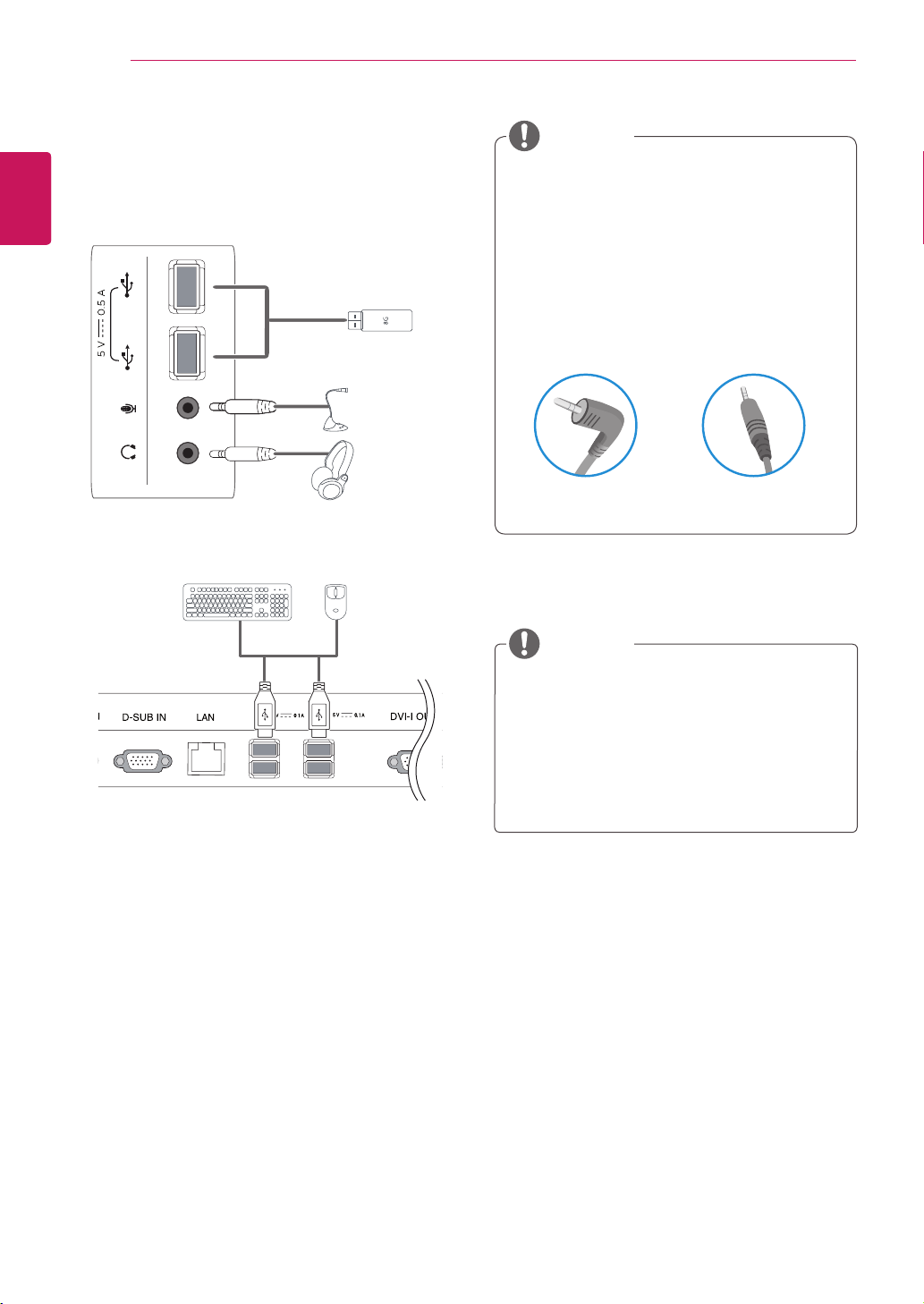
Verwenden des Monitors
16
Deutsch
DEU
Anschließen von Peripheriegeräten
Schliessen Sie periphere Geräte zum Monitor an,
mit USB-, Mikrofon- und Kopfhöreranschlüsse.
Links
HINWEIS
Peripheriegeräte sind separat erhältlich.
y
Der USB-Anschluss auf der linken und
y
unteren Seite des Monitors kann zum Anschließen der Tastatur, Maus und anderer
USB-Geräte genutzt werden.
Bei Kabeln mit abgewinkelten Steckern
y
kommt es möglicherweise zu Abstandproblemen, verwenden Sie daher gerade Stecker,
wenn möglich.
Winkeltyp Gerader Typ
HINWEIS
Unten
Kopfhörer, Lautsprecher oder Mikrofone
y
1
1
funktionieren unter Umständen nicht normal. Dies ist abhängig von den Server-PCEinstellungen.
Virtuelle Lösungen können sich auf die Funk-
y
tionsweise oder Geschwindigkeit des jeweiligen USB-Speichergeräts auswirken.
